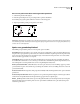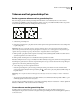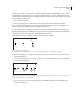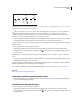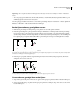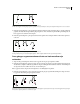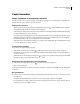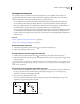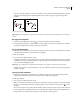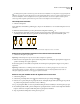Operation Manual
72
ADOBE ILLUSTRATOR CS4 GEBRUIKEN
Tekenen
• Als u de vorm van het segment aan een van beide zijden van een geselecteerd ankerpunt wilt wijzigen, sleept u het
ankerpunt of het richtingspunt. Houd Shift ingedrukt en sleep om de beweging tot stappen van 45 graden te
beperken.
Sleep het ankerpunt of het richtingspunt.
Opmerking: Het is ook mogelijk om segmenten of ankerpunten te transformeren, bijvoorbeeld door deze te schalen of te
draaien.
Een segment verwijderen
1 Selecteer het gereedschap Direct selecteren en selecteer het segment dat u wilt verwijderen.
2 Druk op Backspace (Windows) of Delete (Mac OS) om het geselecteerde segment te verwijderen. Als u nogmaals
op Backspace of Delete drukt, wordt de rest van het pad verwijderd.
Een open pad uitbreiden
1 Plaats met het gereedschap Pen de aanwijzer op het eindpunt van het open pad dat u wilt uitbreiden. De aanwijzer
verandert wanneer deze precies op het eindpunt wordt geplaatst.
2 Klik op het eindpunt.
3 Ga op een van de volgende manieren te werk:
• U maakt een hoekpunt door het gereedschap Pen op de positie te plaatsen waar het nieuwe segment moet eindigen
en te klikken. Als u een pad verlengt dat met een boogpunt eindigt, wordt de kromming van het nieuwe segment
door de bestaande richtingslijn bepaald.
Opmerking: Als u in Illustrator een pad uitbreidt dat eindigt in een boogpunt, wordt het nieuwe segment recht.
• U maakt een boogpunt door het gereedschap Pen op de positie te plaatsen waar het nieuwe gebogen segment moet
eindigen en te slepen.
Twee open paden verbinden
1 Plaats met het gereedschap Pen de aanwijzer op het eindpunt van het open pad dat u met een ander pad wilt
verbinden. De aanwijzer verandert wanneer deze precies op het eindpunt wordt geplaatst.
2 Klik op het eindpunt.
3 Ga op een van de volgende manieren te werk:
• Klik op een eindpunt op het andere pad om het pad met het andere open pad te verbinden. Als u het gereedschap
Pen precies op het eindpunt van het andere pad hebt geplaatst, staat er een klein samenvoegsymbool naast de
aanwijzer.
• Als u een nieuw pad met een bestaand pad wilt verbinden, tekent u het nieuwe pad in de buurt van het bestaande
pad en verplaatst u het gereedschap Pen naar het (niet-geselecteerde) eindpunt van het bestaande pad. Klik op dat
eindpunt wanneer er een klein samenvoegsymbool bij de aanwijzer wordt weergegeven.